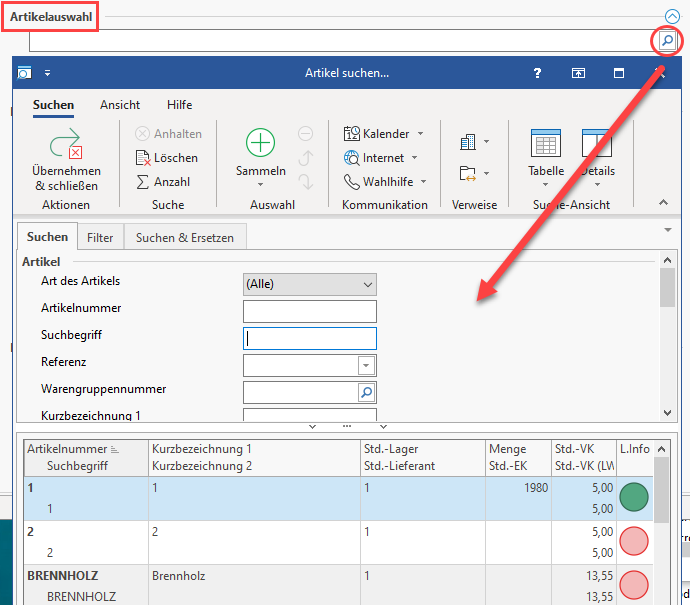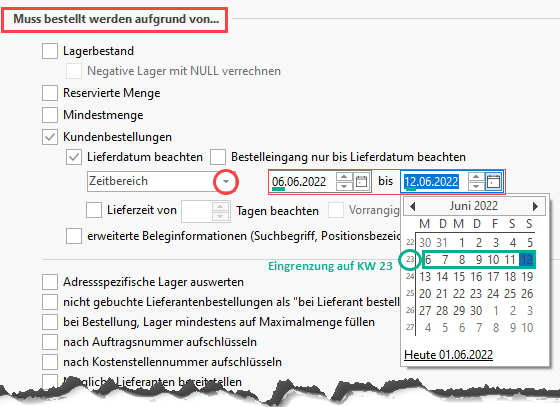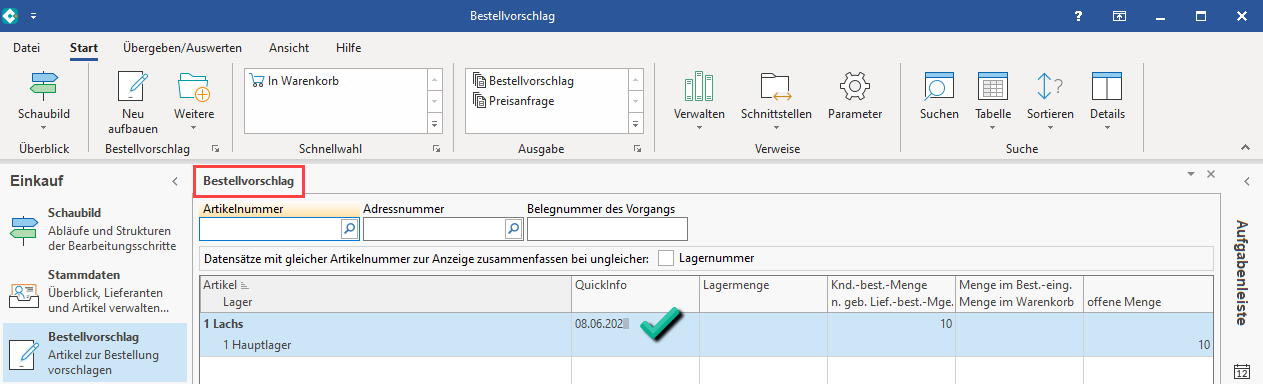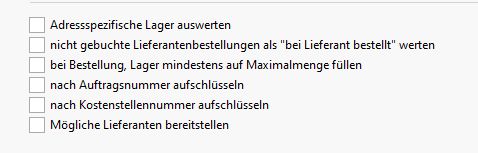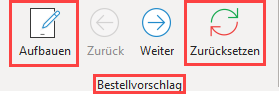...
Die Auswahl der Artikel erfolgt über die Lupe oder über die manuelle Eingabe der Artikelnummern durch Semikolon getrennt (z. B. "1; 2; 3“).
Kennzeichen: Bei Stückliste immer Stücklisteneinträge auswerten
Dies löst Stücklisten der Artikelauswahl vollständig nach Artikel auf.
...
Hiermit werden reservierte Lagerbestände mit in den Bestellvorschlag einbezogen.
Beispiel:
Artikel A hat einen Lagerbestand von zehn Stück. Wenn der Lagerbestand das einzige Kriterium zur Erstellung des Bestellvorschlages ist, ergibt sich keine Notwendigkeit einer Lieferanten-Bestellung für diesen Artikel.
...
| Note | ||
|---|---|---|
| ||
Zuerst erfolgt die grundsätzliche Prüfung, ob ein Artikel bestellt werden soll. Erst dann wird geprüft, mit welcher Menge dieser Artikel bestellt werden soll. |
Beispiel 1:
| Wert | Stück |
|---|---|
| Auf Lager | 611 |
| Im Bestelleingang | 4.500 |
| Mindestmenge | 2.191 |
Ergebnis: Es erfolgt keine Bestellung, da Mindestmenge nicht unterschritten wird.
Beispiel 2:
| Wert | Stück |
|---|---|
| Auf Lager | 611 |
| Im Bestelleingang | 4.500 |
| Mindestmenge | 5.200 |
| Vorliegende Bestellung | 5.500 |
Der Artikel wird zum Bestellen vorgeschlagen, da die Mindestmenge unterschritten wird.
Die Bestellmenge setzt sich wie folgt zusammen:
(vorliegende Bestellung + Mindestmenge) - (Lager + Bestelleingang) = Bestellmenge beim Lieferanten
...
- Frei festlegen (tragen Sie den Zeitraum anhand des Kalenders frei ein)
- Heute
- Ende der Woche
- Ende des Monats
Kennzeichen: Bestelleingang nur bis Lieferdatum beachten
Es werden nur die Bestelleingänge berücksichtigt, die bis zum angegebenen Lieferdatum eintreffen. Wird dieses Kennzeichen nicht gesetzt, werden alle zu erwartenden Bestelleingangsdatensätze berücksichtigt. Dies könnte dazu führen, dass man zu wenig bestellt.
Lieferzeit von
Da die Lieferzeit von Waren teilweise eine nicht unerhebliche Zeitspanne in Anspruch nimmt, können Sie in der Ermittlung der Bestellvorschlagsmengen auch diese mit einbeziehen. Aktivieren Sie hierzu die Option und tragen Sie die Anzahl von Tagen bis zum voraussichtlichen Erhalt der Ware ein.
...
| UI Expand | ||
|---|---|---|
| ||
Beispiel: Zeitbereich eingrenzen (von ... bis) Shop-Betreiber MAYER bekommt aus einem Shop Kundenbestellungen mit Lieferdatum erstellt und in die Software geladen. Jeden Mittwoch wird der Bestellvorschlag durchgeführt. Der Shop-Betreiber geht beim Bestellvorschlag folgendermaßen vor:
In diesem Beispiel befindet sich der Betreiber am Mittwoch, den 01.06.2022 (KW 22) in der Software und führt den Bestellvorschlag aus. Folgende Vorgänge sind vorhanden:
Vorgehen in der Software: Im Bestellvorschlag besteht die Möglichkeit diesen nach Kundenbestellungen und einem Zeitbereich aufzubauen. In diesem Beispiel sollen ausschließlich Bestellungen von Kalenderwoche 23 (06.06.2022 - 12.06.2022) berücksichtigt werden, im Beispiel also ausschließlich die BK2200002 mit 10 Stück. Grenzen Sie den Zeitbereich für Kundenbestellungen entsprechend ein und führen Sie den Aufbau des Bestellvorschlags durch. Als Ergebnis werden nur Bestellvorschläge berücksichtigt, welche in Kalenderwoche KW 23 fallen. Da BK2200002 eine Position mit 10 Stück "Lachs" und Lieferdatum Mittwoch, 08.06.2022 hat, wird von den drei Vorgängen nur dieser im Bestellvorschlag berücksichtigt. |
Kennzeichen Erweiterte Beleginformationen (Suchbegriff, Positionsbezeichnung,...) bereitstellen
Durch Aktivierung dieses Kennzeichens erreichen Sie, dass der Text in der Positionsbezeichnung in den Bestellvorschlag, in den Warenkorb, in die Bestellung an den Lieferanten und in den Bestelleingang übernommen wird. Der Text in der Positionsbezeichnung muss allerdings in spitzen Klammern, z.B. <Text>, eingeschlossen sein. Außerdem kann das Feld nur bereitgestellt werden, wenn die Auftragsnummer der Vorgangsposition eindeutig (über die Prüfsumme) definiert wurde. Dazu muss der Buchungsparameter des Vorganges "Auftragsnummer der Position mit Prüfsumme aus Belegnummer und Vorgabetext vorbelegen" aktiviert und eine Auftragsnummer im Vorgang vergeben sein. (siehe auch Kapitel "Individuelle Bezeichnungen bei gleichbleibender Artikelnummer").
Der Suchbegriff wird nur in den Bestellvorschlag übernommen und kann dort auch angezeigt werden.
Weitere Kennzeichen
Kennzeichen: Adressspezifische Lager auswerten
Diese Option Das Aktivieren des Kennzeichens bewirkt, dass zur Ermittlung des Bestellvorschlags auch adressspezifische Lager herangezogen werdendasFeld "AdrNr" sich für den Bestellvorschlag auf die Adressnummer des Lagers bezieht. Es handelt sich hierbei um jene Lager, die durch Eintrag einer Adressnummer im Lagerdatensatz unter "Lagerposition & Ort“, einer Adresse zugeordnet wurden. Ist diese Option Zur Zuordnung eines adress-spezifischen Lagers erhalten Sie in folgendem Hilfe-Bereich weitere Infos: Lager-Datensatz - Register: "Position / Bestand".
| Note |
|---|
Ist das Kennzeichen: "Adressspezifische Lager auswerten" nicht aktiviert, werden adressspezifische Lager im Bestellvorschlag nicht angezeigt. |
Kennzeichen: Nicht gebuchte Lieferantenbestellungen als "bei Lieferant bestellt" werten
Grundsätzlich gilt: Artikel, die bereits bestellt wurden (d.h. ein Datensatz im Register: "Bestelleingang" ist vorhanden), werden bei der Ermittlung der Bestellvorschlagsmengen nicht berücksichtigt.
...
Um dies zu Umgehen, steht Ihnen diese Option zur Verfügung. Ihre Aktivierung bewirkt, dass auch Positionen in noch nicht gebuchten Lieferantenbestellungen zur Ermittlung der Bestellmengen herangezogen werden.
Kennzeichen: Bei Bestellung, Lager mindestens auf Maximalmenge füllen
Diese Einstellung bewirkt, dass die zum erreichen der eingetragenen Maximalmenge des Lagers notwendige Bestellmenge vorgeschlagen wird.
Kennzeichen: Nach Auftragsnummer aufschlüsseln
Das Aktivieren dieser Option führt dazu, dass falls vorhanden Bestellvorschläge nach Auftragsnummer aufgeschlüsselt erstellt werden.
...
| UI Button | ||||
|---|---|---|---|---|
|
Kennzeichen: Nach Kostenstellennummer aufschlüsseln
Das Aktivieren dieser Option führt dazu, dass falls vorhanden Bestellvorschläge nach Kostenstellennummer aufgeschlüsselt erstellt werden.
Beim Erfassen eines Vorgangs "Bestellung vom Kunden" z.B. kann die Kostenstellennummer eingegeben werden und mit dem Aktivieren des entsprechenden Parameters auch im System mitgeführt werden.
AUFBAUEN / ZURÜCKSETZEN
Mit der Schaltfläche: AUFBAUEN beginnen Sie die Berechnung der Vorschlagsmengen aufgrund der zuvor aktivierten Optionen.
Mit der Schaltfläche: ZURÜCKSETZEN verwerfen Sie die aktivierten Optionen und setzen sie auf die in den Parametern vorgegebenen Einstellungen zurück.
| UI Button | ||||
|---|---|---|---|---|
|
Kennzeichen: Mögliche Lieferanten bereitstellen
Im Bereich „Tabellenansicht für Bestellvorschlag bearbeiten“ können Sie über die Schaltfläche „Gestalten“ die Variable „Mögliche Lieferanten [MoeglLief]“ in Ihre aktuelle Tabellenansicht einbinden. Über das Suchfeld „Mögliche Lieferanten“ können Sie alternativen Lieferanten finden. Möchten Sie Ihre Bestellung bei einem anderen Lieferanten tätigen, muss die Adressnummer im Suchfeld hinterlegt sein. Im Anschluss kann die Auswahl in den Warenkorb übernommen werden.
Regeln
Kennzeichen: Nur nachfolgende Regeln anwenden
Hier können verfügbare und aktive Regeln für den Bestellvorschlag eingegrenzt werden. Verfügbare Regeln für den Bestellvorschlag sind Regeln mit der Auswertungsposition: "Für das Übernehmen in den Lieferanten-Bestellvorschlag".
...
Werden hier Eingrenzungen vorgenommen, werden nicht sämtliche Regeln auf jedes Bestellvorschlags-Schema angewandt. Nimmt man hier keine Eingrenzung vor, werden alle Regeln angewandt.
| UI Button | ||||
|---|---|---|---|---|
|
Schaltflächen: Aufbauen / Zurücksetzen
Schaltfläche: Aufbauen
Mit der Schaltfläche: AUFBAUEN beginnen Sie die Berechnung der Vorschlagsmengen aufgrund der zuvor aktivierten Optionen.
Schaltfläche: Zurücksetzen
Mit der Schaltfläche: ZURÜCKSETZEN verwerfen Sie die aktivierten Optionen und setzen sie auf die in den Parametern vorgegebenen Einstellungen zurück.
Weitere Themen
...
| Children Display | ||
|---|---|---|
|